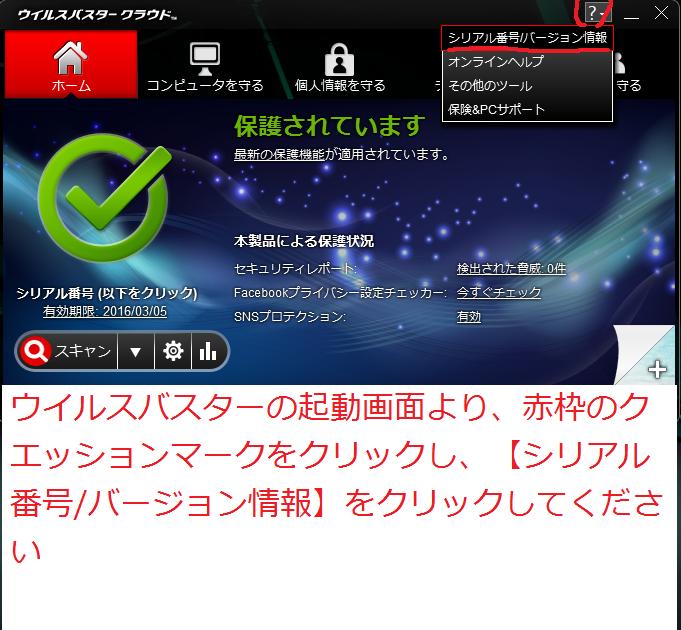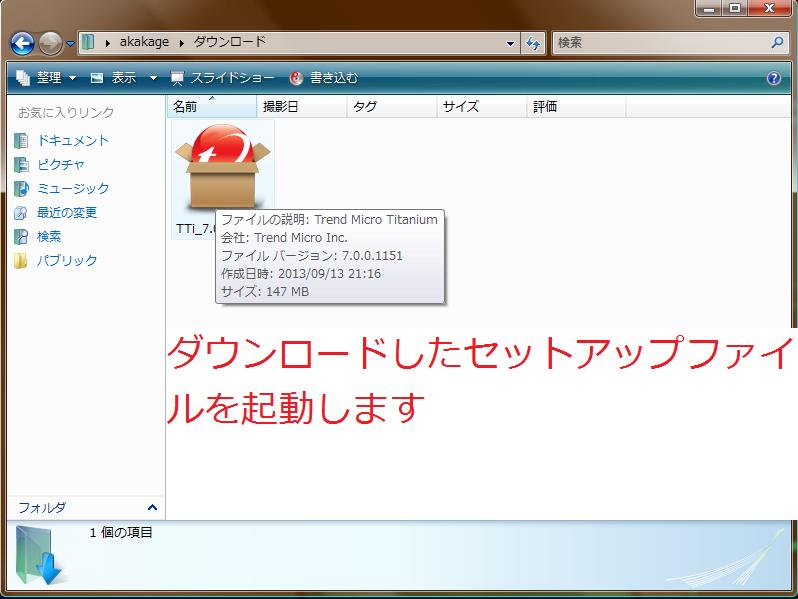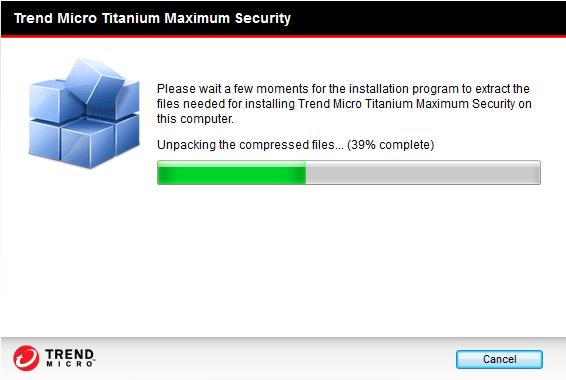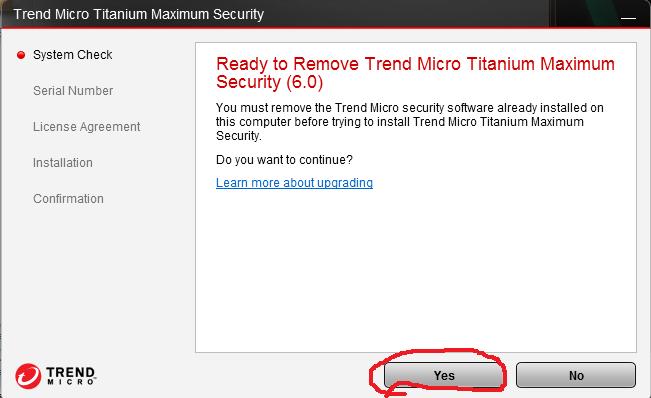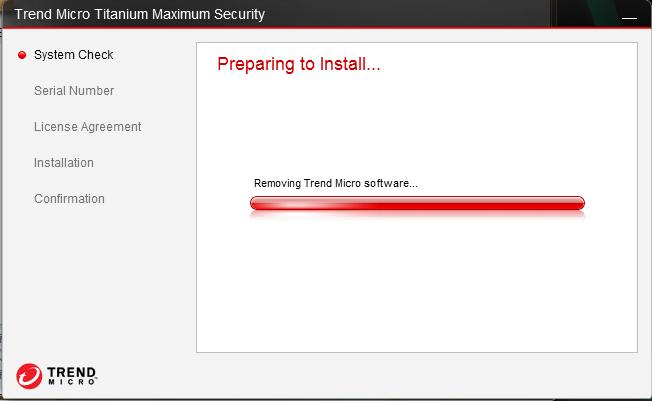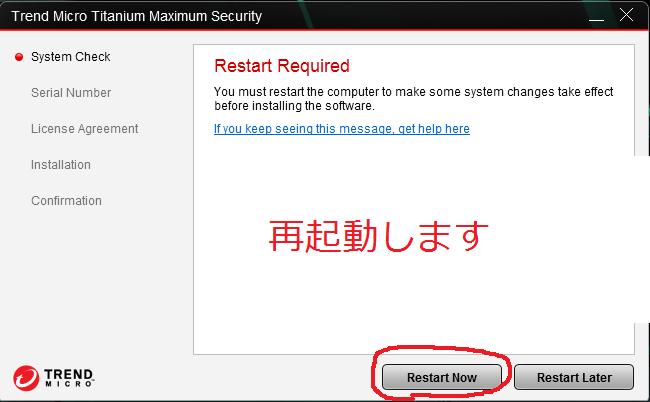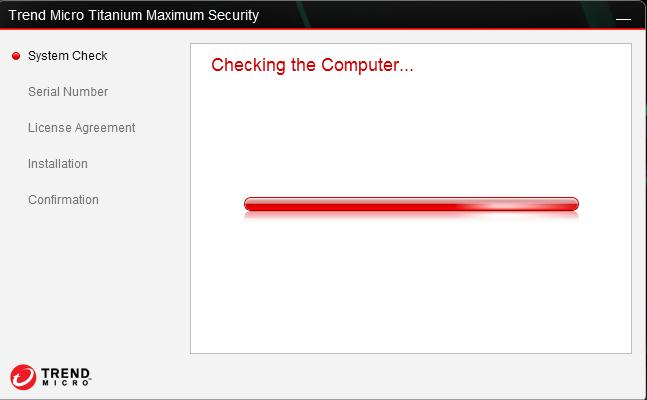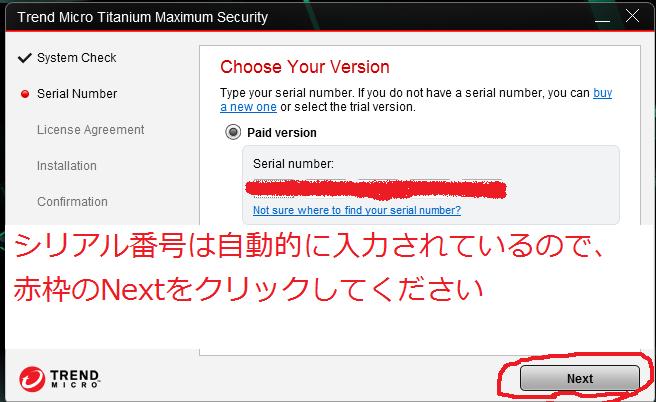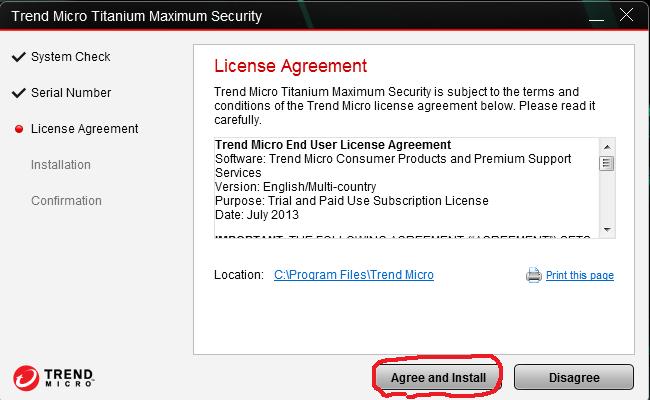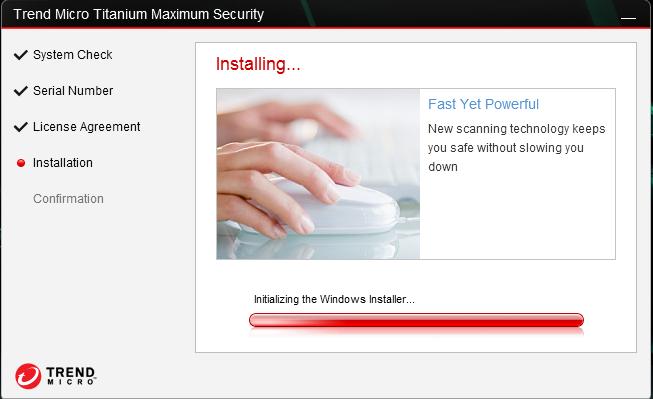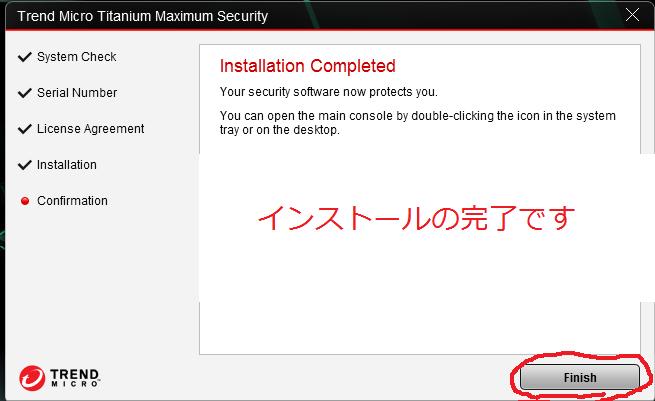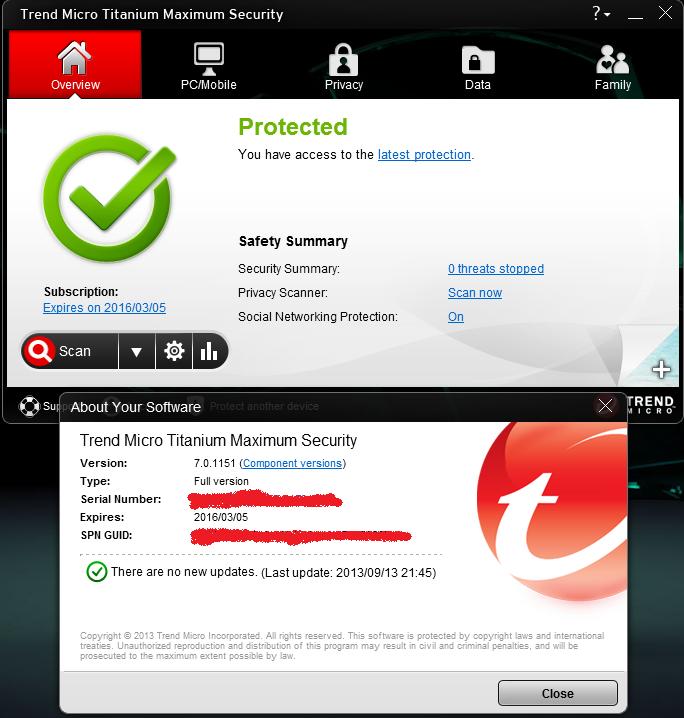皆様、こんばんは。
週末の土曜日、本日のご予定はいかがでしょうか?
それでは今回の投稿にまいりましょう。
【スポンサーリンク】
はじめに
【目次】
さていよいよ9月になり2014年度版のセキュリティソフトが続々とリリースされる時期に入りました。
そこで今回の投稿ですが、ウイルスバスター 国際版(海外版)を最新版にバージョンアップする方法について記載していきたいと思います。
皆様はちょうど半年前の以下の投稿を覚えておられますでしょうか?
ウイルスバスター国際版(海外版)、レビューと日本語化について
以前の投稿でも記載させて頂いたように、日本で国際版という表記で販売されているウイルスバスターとは、アジア版(主に中国語版)のウイルスバスターです。
上記画像は今年の3月に僕自身が購入したウイルスバスター国際版の画像です。右が中国語のパッケージ及び左が日本語化ツールが入っているCD-ROMですね。
さてここで一つ疑問が生じます。
海外版のウイルスバスターを購入したのはいいですが、ウイルスバスターが毎年1回行われるプログラムのアップデートの際にはどうすればいいのか?という点ですね。
以前の投稿でも記載させて頂いたように、海外版のウイルスバスターの場合、日本語公式サイトからダウンロードできるアップグレードプログラムを用いてウイルスバスターをバージョンアップさせることは出来ません。
海外版のウイルスバスターの場合、該当するアジア版の公式サイト及び英語版の公式サイトからダウンロードできるアップグレードプログラムを用いてウイルスバスターをバージョンアップさせることになります。
もし上記のアップグレードに手間がかかり面倒という方については、残念ながら購入した際のウイルスバスター国際版のバージョンのままでシリアルキーの有効期間内をお使いいただくということになりますが…。
またウイルスバスター国際版を購入時に日本語化した方についても、最新版へとバージョンアップ後は外国語表記に戻ってしまいますから、再度日本語でお使いになりたい場合は、日本語化を行わないといけない手間があるということも覚えておいてください。
上記はAmazonにて販売されている海外版のウイルスバスターですね。価格は3年版で¥ 2,980 です。
日本語版のウイルスバスターと比較して圧倒的に安いですが、日本語公式サイトによるサポートが受けられない、また先に記載したようにプログラムのバージョンアップや日本語化等の手間がかかると、安すぎる物にはそれなりのリスクがあるということをご理解ください。
さてそれでは実際にウイルスバスター 国際版(海外版)を最新版にバージョンアップする手順についてご説明していきたいと思います。
【スポンサーリンク】
ウイルスバスター 国際版(海外版)を最新版にバージョンアップする手順
実は日本語版のウイルスバスターについては最新版のリリースがまだなのですが、英語版のウイルスバスターについてはすでに最新版のプログラムがリリースされています。
さすがに中国語版のウイルスバスターにて最新版へバージョンアップすることは大変なので、今回は上記の英語版の最新プログラムを用いてウイルスバスター国際版をバージョンアップしたいと思います。
なお間違えないで頂きたいのですが、今回の投稿はあくまでウイルスバスター国際版を最新版にアップグレードする手順であり、日本語化する手順ではありません。
最新版の日本語化については、最新の日本語版ウイルスバスターがリリースされましたら投稿を行いますのでお待ちください。
それではまず初めにウイルスバスターのシリアル番号を確認する方法から記載したいと思います。
1、【シリアル番号を確認する方法】
まずはお使いのウイルスバスターを起動してください。なお添付画像は日本語化済みのウイルスバスターです。
赤枠の部分がシリアル番号となります。シリアル番号は万一の際に必要になるものですから、念のために控えておいてください。
以上がシリアル番号を確認する方法でした。それでは次にウイルスバスター国際版を最新版にアップグレードする手順を記載していきます。
2、【ウイルスバスター国際版を最新版にアップグレードする手順】
1、<ダウンロード>
ではまずご理解いただきたいことがあります。
日本で国際版という表記で販売されているウイルスバスターは、海外版のウイルスバスターの製品名では以下のようになります。
>Trend Micro Titanium Maximum Security
まずは上記の製品名を覚えていただきたいと思います。
それでは次に以下のURLにアクセスし、最新版の英語版ウイルスバスターのセットアップファイルをダウンロードしてください。
Titanium Maximum Security 2014 installer
2、<インストール>
ダウンロード後はセットアップファイルを起動します。
セットアップファイルの解凍が終わるまでお待ちください。
旧バージョンのウイルスバスターを削除する画面です。
旧バージョンのウイルスバスターの削除が完了しますと、一度PCを再起動してください。
PCを再起動後にインストールが再開されます。
シリアル番号を入力する画面ですが、すでにシリアル番号は記載されていますから、そのままNEXTをクリックします。
ライセンス規約の画面です。
これでインストールが完了しました。
以上がウイルスバスター国際版を最新版にアップグレードする手順です。アップグレード後の画像をご覧ください。
このようにウイルスバスター国際版を最新版にアップグレードすることが出来ました。
ウイルスバスター国際版をご使用されている方で、ご興味がある方は一度お試しください。
あとがき
さて今回の投稿は以上となります。
今回の投稿で記載する記事以外のセキュリティソフトの使い方に関連する記事に興味がある方は、ぜひ一度以下のセキュリティソフトの使い方に関連する記事のまとめを参照してください。
<セキュリティソフトの使い方に関連する記事のまとめ>
1、URL
それでは以上です。